Black & White background.
Assalammualaikum w.b.t
Atas permintaan, hari ini aku nak ajar serba sedikit macam mana nak edit gambar menggunakan photoshop. Bukanlah terlalu pandai menggunakan photoshop ni tetapi bolehlah kalau sekadar ingin berkongsi ilmu yang ada.
Bagaimana nak edit gambar macam kat bawah ni….? Jom kita belajar….
**********************************************************
1. Open gambar yang nak di edit menggunakan Adobe Photoshop.
2. Kemudian anda dikehendaki duplicatekan layer sedia ada. Kenapa? Kerana biasanya, proses mengedit akan dilakukan di layer yang telah diduplicatekan. Ini adalah sebagai back up sekiranya memerlukan semula gambar asal.
Klik di menu atas seperti rajah, Layer / Duplicate Layer.
3. Perhatikan window sebelah kanan anda. Pastikan layer ader 2, yang asal dan yang telah diduplicate. Highlightkan layer yang telah diduplicate. Seterusnya pergi kepada menu di sebelah atas dan klik Image / Adjustment / Desaturate. Ini adalah untuk menghasilkan gambar hitam putih.
4. Klik semula di menu sebelah atas, Image/ Adjustment / Auto Contrast. Ini adalah untuk menjadikan warna lebih sharp.
5. Seterusnya klik toolbar di sebelah kiri untuk membuat selection. Boleh pilih samada menggunakan Lasso Tool, Polyganol Lasso Tool ataupun Magnetic Lasso Tool.
6. Dalam rajah di atas, saya membuat selection di bahagian orang. Di sini, anda kenalah sabar dan untuk memudahkan, gunakan teknik zoom in dan zoom out utk membuat selection yang tepat.
7. Kemudian, gunakan eraser untuk memadam di bahagian yang telah di select.
Inilah hasilnya…….. Mudah kan?
Nota kaki: Aku guna Photoshop CS2. Skang punya photoshop dah CS5 kan.
with luv,




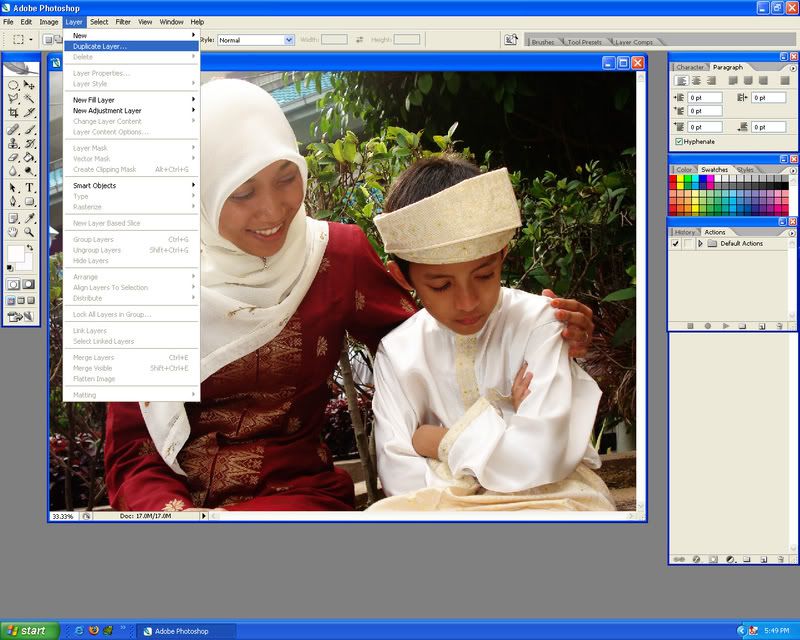
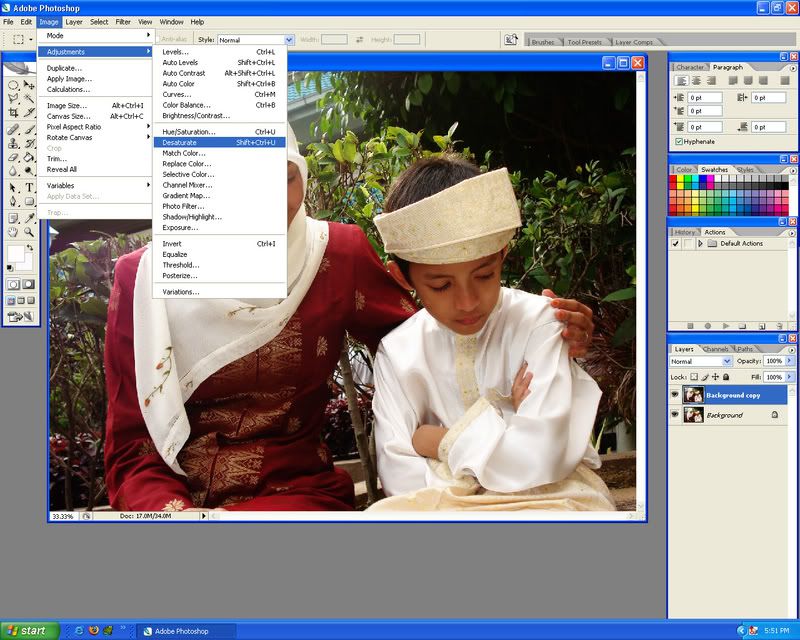
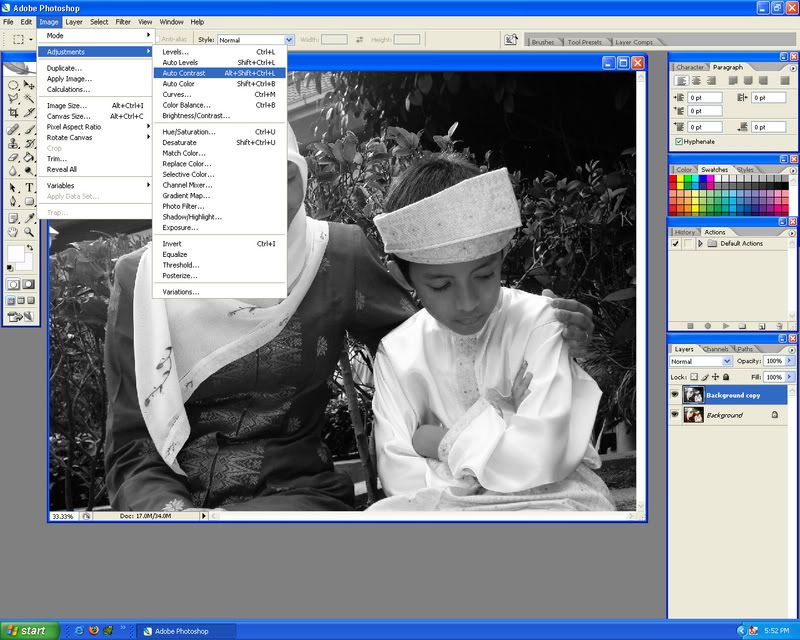



No comments:
Post a Comment